- თქვენ შეგიძლიათ გამოიყენოთ მრავალი ეკრანი თქვენს კომპიუტერზე Windows 11-ში DisplayLink დრაივერის დაყენებით.
- საჭირო პროგრამული უზრუნველყოფის ინსტალაცია სწრაფი და მარტივია DisplayLink Graphics-ის დაყენების ოსტატის მეშვეობით.
- თქვენ ასევე შეგიძლიათ დააკონფიგურიროთ ორმაგი მონიტორის პარამეტრები პარამეტრების ან DisplayLink პროგრამული უზრუნველყოფის საშუალებით.

Xდააინსტალირეთ ჩამოტვირთვის ფაილზე დაწკაპუნებით
ეს პროგრამული უზრუნველყოფა დაიცავს თქვენს დრაივერებს, დაიცავს თქვენ კომპიუტერის საერთო შეცდომებისა და ტექნიკის უკმარისობისგან. შეამოწმეთ თქვენი ყველა დრაივერი ახლა 3 მარტივი ნაბიჯით:
- ჩამოტვირთეთ DriverFix (დამოწმებული ჩამოტვირთვის ფაილი).
- დააწკაპუნეთ სკანირების დაწყება ყველა პრობლემური დრაივერის მოსაძებნად.
- დააწკაპუნეთ დრაივერების განახლება ახალი ვერსიების მისაღებად და სისტემის გაუმართაობის თავიდან ასაცილებლად.
- DriverFix ჩამოტვირთულია 0 მკითხველი ამ თვეში.
DisplayLink არის მონიტორის დაკავშირების ტექნოლოგია მრავალი VDU-ის ერთ კომპიუტერთან დასაკავშირებლად
USB დოკ სადგურები. ის საშუალებას გაძლევთ გამოიყენოთ ექვსამდე მონიტორი ერთი Windows 11/10 კომპიუტერით.გარე მონიტორების DisplayLink-თან დასაკავშირებლად, ჯერ მისი დრაივერების დაყენება დაგჭირდებათ. ყველა საჭირო პროგრამა ხელმისაწვდომია ჩამოსატვირთად DisplayLink ვებსაიტიდან.
Აბა რას ელოდები? ასე შეგიძლიათ ჩამოტვირთოთ და დააინსტალიროთ DisplayLink დრაივერები Windows 11/10-ში.
მუშაობს თუ არა DisplayLink Windows 11-თან?
დიახ, DisplayLink USB გრაფიკული პროგრამა თავსებადია Windows 11, 10, 8 და 7-თან. ასე რომ, ის იმუშავებს ამ პლატფორმებზე, თუ თქვენი კომპიუტერი აკმაყოფილებს სისტემის ყველა სხვა მოთხოვნას.
Შეგიძლია შეამოწმო DisplayLink-ის მინიმალური სისტემური მოთხოვნები ამ გვერდზე. ალტერნატიულად, გაუშვით DisplayLink სისტემის თავსებადობის ინსტრუმენტი, ხელმისაწვდომია ჩამოსატვირთად.
რა არის DisplayLink დრაივერი?
DisplayLink დრაივერი არის აუცილებელი პროგრამა OS-სა და მოწყობილობებს შორის კომუნიკაციის გასაადვილებლად. ეს დრაივერი შიფრავს და აგზავნის პიქსელებს ჩარჩო ბუფერიდან.
მჭირდება DisplayLink დრაივერი?
დიახ, DisplayLink დრაივერები ამ მონიტორის დაკავშირების ტექნოლოგიის აუცილებელი წინაპირობაა. თქვენ შეგიძლიათ დააინსტალიროთ ისინი, როგორც ეს მოცემულია ქვემოთ მოცემულ ნაბიჯებში.
როგორ დავაყენო DisplayLink დრაივერები Windows 10/11-ისთვის?
რედაქტორის რჩევა
- Გააღე DisplayLink დრაივერების გვერდი ნებისმიერ ბრაუზერში, რომელსაც იყენებთ.
- შემდეგ დააწკაპუნეთ Windows ღილაკი იქ.
- დააჭირეთ ლურჯს ჩამოტვირთვა ღილაკი უახლესი DisplayLink დრაივერებისთვის.

- შემდეგი, გეჭიროთ Windows კლავიატურის ღილაკი და დააჭირეთ S ერთდროულად.
- აირჩიეთ ფაილების მკვლევარი მალსახმობი მენიუში.

- გახსენით დირექტორია (საქაღალდე), რომელიც შეიცავს ჩამოტვირთულ DisplayLink პროგრამულ უზრუნველყოფას.
- დააწკაპუნეთ მაუსის მარჯვენა ღილაკით DisplayLink USB Graphics Software და აირჩიეთ Ადმინისტრატორის სახელით გაშვება.

- დააწკაპუნეთ Დაინსტალირება ღილაკი DisplayLink Graphics ფანჯარაში.

- დააჭირეთ გადატვირთვა დასრულების ღილაკი.
- უსაფრთხოების 15 საუკეთესო პარამეტრი, რომელიც უნდა ჩართოთ Windows 11-ში
- 3 მარტივი ნაბიჯი პარსინგის შეცდომის გამოსწორების ჟეტონის მოულოდნელი პრობლემის მოსაგვარებლად
- Steam Link-ში თქვენი ხმის აღდგენის 7 გზა
როგორ გავააქტიურო DisplayLink ჩემს მონიტორზე?
DisplayLink არ იმუშავებს, თუ გათიშვა არჩეულია ვარიანტი. ასე რომ, დარწმუნდით, რომ ეს ვარიანტი არ არის არჩეული. თქვენ შეგიძლიათ ჩართოთ DisplayLink არჩევით გააგრძელე პარამეტრებში შემდეგნაირად.
- შეაერთეთ თქვენი ალტერნატიული მონიტორი კომპიუტერთან.
- დააწკაპუნეთ ღილაკზე თქვენი დაწყების მენიუს გასახსნელად და იქიდან აირჩიეთ პარამეტრები.

- აირჩიეთ ჩვენება წელს სისტემა ჩანართი მეტი პარამეტრების სანახავად.
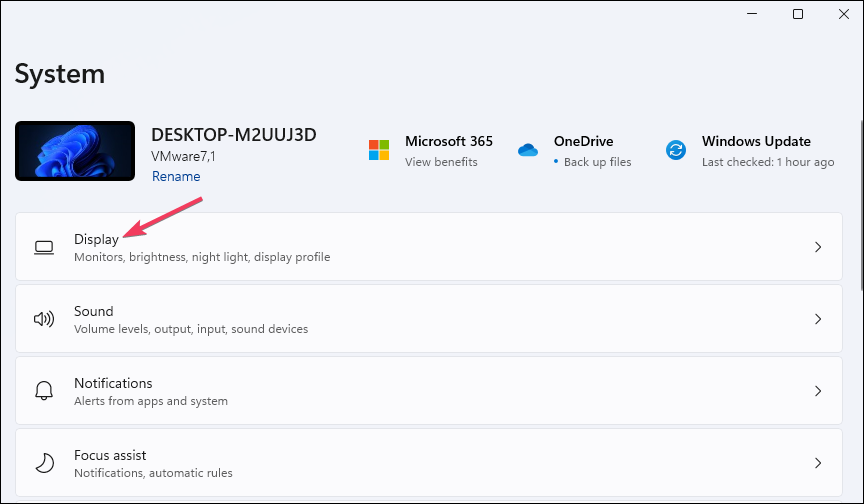
- შემდეგ აირჩიეთ დესკტოპის გაფართოება ამ ეკრანზე ვარიანტი.

- დააჭირეთ შეინახეთ ცვლილებები ღილაკი დასადასტურებლად.
თქვენ ასევე შეგიძლიათ შეცვალოთ ორმაგი ეკრანის პარამეტრები DisplayLink-ის პროგრამული უზრუნველყოფის საშუალებით. დააწკაპუნეთ მარჯვენა ღილაკით DisplayLink ხატულა თქვენს სისტემურ უჯრაში მისი პარამეტრების სანახავად. The გამორთულია ოფცია აქ თიშავს გარე მონიტორს.
DisplayLink მომხმარებლებს სთავაზობს ორმაგი მონიტორის ეკრანის დაყენების ერთ-ერთ ყველაზე სწრაფ და მარტივ გზას. დააინსტალირეთ DisplayLink დრაივერი ისე, როგორც ეს აღწერილია და მზად ხართ წასასვლელად.
თუ რაიმე DisplayLink-ის პრობლემა წარმოიქმნება, შეამოწმეთ WR DisplayLink დრაივერი არ მუშაობს სახელმძღვანელო. გარდა ამისა, ეს სტატია შეიცავს სხვადასხვა რეზოლუციას DisplayLink-ის დასაფიქსირებლად.
თქვენ შეგიძლიათ განიხილოთ DisplayLink კომენტარების განყოფილებაში ამ პოსტის ქვემოთ. ასევე, მოგერიდებათ დაამატოთ ნებისმიერი შეკითხვა ორმაგი მონიტორის დაყენებისთვის DisplayLink პროგრამული უზრუნველყოფის ინსტალაციის შესახებ.
 ჯერ კიდევ გაქვთ პრობლემები?გაასწორეთ ისინი ამ ხელსაწყოთი:
ჯერ კიდევ გაქვთ პრობლემები?გაასწორეთ ისინი ამ ხელსაწყოთი:
- ჩამოტვირთეთ ეს PC Repair Tool შესანიშნავად შეფასდა TrustPilot.com-ზე (ჩამოტვირთვა იწყება ამ გვერდზე).
- დააწკაპუნეთ სკანირების დაწყება იპოვონ Windows-ის პრობლემები, რამაც შეიძლება გამოიწვიოს კომპიუტერის პრობლემები.
- დააწკაპუნეთ შეკეთება ყველა დაპატენტებულ ტექნოლოგიებთან დაკავშირებული პრობლემების გადასაჭრელად (ექსკლუზიური ფასდაკლება ჩვენი მკითხველებისთვის).
Restoro ჩამოტვირთულია 0 მკითხველი ამ თვეში.
